Konu Başlıklarımız
“Üzgünüz, Bu Öğeyi Düzenlemenize İzin Verilmiyor”
WordPress Üzgünüz şeklinde başlayan can sıkan hata mesajı. Bu hata genelde hosting firmasını değiştirdiğimizde veya arşivimizde olan bir wordpress yedeğini kendi sitemize yüklediğimizde ortaya çıkan can sıkıcı bir durumdur. Çünkü yüklediğimiz veri tabanı tabloları ile şu an kullandığımız veri tabanı tabloları birbirine uymaz ve bu sorun çıkar.
Tecrübeli WordPress kullanıcıları, bakım sırasında rastgele ortaya çıkabilecek hatalara çok aşinadır. Bu hatalardan biri WordPress Üzgünüz mesajıdır. Maalesef, Bu Sayfaya erişmenize İzin Verilmiyor. Bu hatanın birçok nedeni olabilir ve sonuçları korkunç olabilir. Bir sayfa yöneticisi olarak, WordPress kontrol paneline erişiminizi kısmen veya tamamen kaybedebilirsiniz.
Yalnızca WordPress Üzgünüz görüntüleyen beyaz bir ekranda takılı kalmak, Bu Sayfaya Erişim İzniniz Yok gerçekten sinir bozucu olabilir. Bu makale, teknoloji konusunda bilgili olmasanız bile sorunu hızlı ve kolay bir şekilde çözmenize yardımcı olabilir. Bu hatanın ortaya çıkmasının olası nedenlerini ve mümkün olduğunca hızlı bir şekilde nasıl düzeltileceğini öğreneceksiniz.
WordPress Üzgünüz Hatası Ne Anlama Geliyor?
Bu hata web sitesi dosyaları ile veritabanı arasında bir uyumsuzluk olduğunu gösterir. Erişmeye çalıştığınız sayfadaki veriler, WordPress’in çekirdeğindeki son değişiklik, hatalı bir eklenti veya eski bir tema nedeniyle uygunsuz olabilir. Veriler işlenemiyor ve WordPress’in sıkışmasına neden oluyor, bu da WordPress’in Üzgünüz, Bu Sayfaya Erişim İzniniz Yok hatasıyla sonuçlanıyor. Bunu tam olarak anlamak için, ilk etapta neyin neden olduğunu bulmalısınız.
Hatanın altında yatan neden genellikle, bazı sorun giderme işlemleri olmadan tanımlamak zor olabilecek izin sorunları ile ilgilidir. Örneğin, bir tema veya eklenti tarafından oluşturulan veriler tanınmazsa veya WordPress tarafından düzgün bir şekilde işlenmezse, istek basitçe başarısız olur ve bu şifreli hata sayfasını görürsünüz.
Aynı durum, wp-config.php bilgileriniz veritabanıyla etkileşmediğinden de olabilir. Bu hatanın ortaya çıkmasının bir başka olası nedeni eski bir PHP sürümünü çalıştırıyor. PHP’nin güncellenmesi bu durumda sorunu çözmelidir, ancak kesinlikle emin olmak için aşağıdaki sorun giderme adımlarını takip etmek en iyisidir.
WordPress Üzgünüz “Maalesef, Bu Sayfaya Erişim İzniniz Yok” Hatası Nasıl Onarılır?
Sorun giderme işlemine başlamadan önce sitenizin bir yedeğini oluşturun. Bu, sorun giderme sırasında bir şeyler ters giderse web sitesini geri yüklemenize yardımcı olur. Bu adımı atlamak web sitenizi mahvedebilir ve düzeltmek için iki kez çalışma gerektirir.
En son değişikliklerinizi geri alma
İyice düşünün bakalım en son ne işlem yaptınız da bu hatayı aldınız? Örneğin, bir WordPress sürümünden diğerine güncelleme, hataya neden olabilecek veritabanı sorunlarına neden olabilir.Bu sorunu çözmenin en kolay yolu, web sitenizi manuel olarak önceki bir sürüme döndürmektir.
Benzer şekilde, sorun yeni bir tema veya eklenti yükledikten sonra da ortaya çıkabilir. Kurulumdan hemen sonra hata ortaya çıkarsa, bunlardan biri kesinlikle arızalıdır ve temayı veya eklentiyi kaldırmak web sitesini normale döndürmelidir.
WP_Debug kullanın
WP_Debug aracı, web sitenizde karşılaşılan tüm PHP hatalarını listeleyebilir. Wp-config.php dosyasına gidin ve bu kod satırını kopyalayıp yapıştırın:
define( ‘WP_DEBUG’, true );
Dosyayı kaydedin, sitenize tekrar eriştiğinizde kapsamlı bir hata ayıklama listesi görebilirsiniz. Artık hangi iletinin WordPress’i tetiklediğini görebilirsiniz. Üzgünüz, Bu Sayfaya Erişim İzniniz Yok ve buna göre düzeltebilirsiniz.
Sunucunuzun erişim ve hata günlüklerini kontrol edin
WP_Debug aracını kullanmaya benzer şekilde, sunucunun kendisinin erişim ve hata günlüklerini de doğrulayabilirsiniz. Bu günlükler daha ayrıntılıdır ve daha fazla tahminde bulunmanıza yardımcı olabilir. Sunucunuzun erişim ve hata günlüklerini bulma konusunda barındırma sağlayıcınızın belgelerine bakın. Genellikle, / var / log dizininde saklanırlar, ancak bu, ana bilgisayarlar arasında farklılık gösterebilir.
Eklenti güvenlik bildirimlerini arayın
O sırada yoksaydığınız eklenti güvenlik bildirimleri aldıysanız, WordPress Maalesef, Bu Sayfaya Erişim İzniniz Yok hatasının nedeni olabilir. Eklentilerinizi güncellemeniz gerekip gerekmediğini görmek için mevcut ve eski e-postalarınızı iki kez kontrol edin. Spam klasörünüzü de gözden kaçırmayın.
Dosya izinlerini kontrol edin
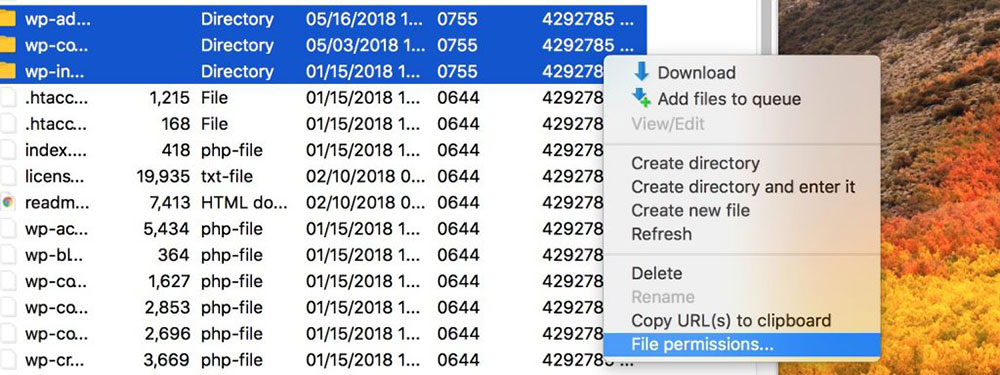
Hatalı dosya izinleri, Üzgünüz, Bu Sayfa iletilerine Erişim İzniniz Yok. Bir FTP programı ve web barındırıcınız tarafından sağlanan ayrıntıları kullanmanız gerekir. Genel HTML klasörünü bulun ve wp-admin ve wp-content alt klasörlerini arayın. Klasörleri vurgulayın, sağ tıklayın ve WordPress tarafından önerilen doğru izin niteliklerini seçin.
Temalarınızı / eklentilerinizi devre dışı bırakın – WordPress Üzgünüz
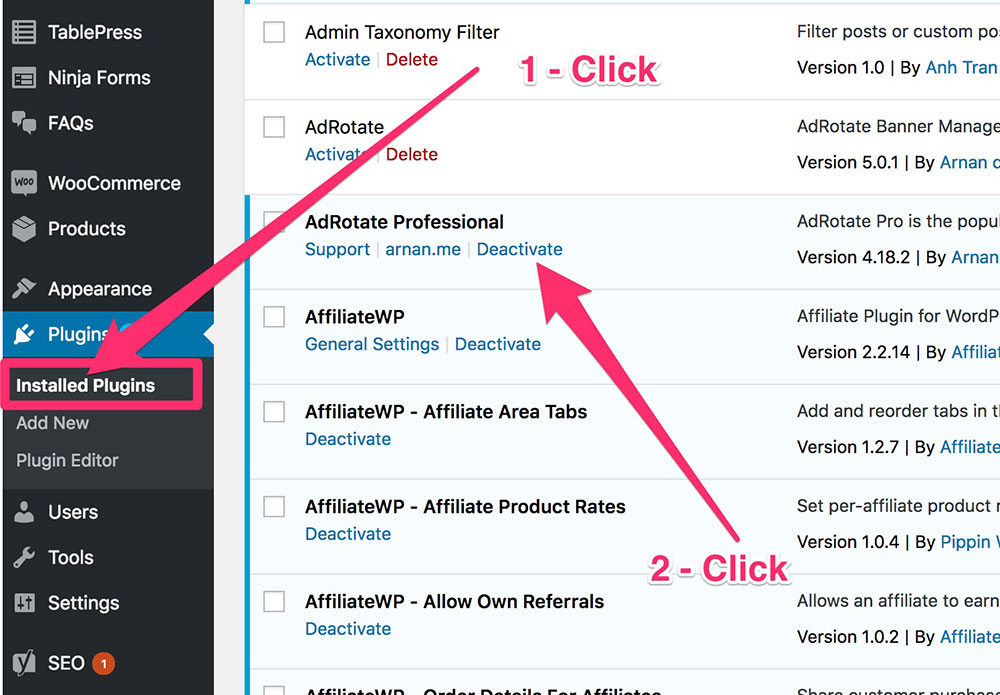
Maalesef, Bu Sayfaya Erişmenize İzin Verilmiyor sorununa temalar veya eklentiler neden olabilir. Tema arızalıysa, bir FTP programı kullanarak sunucunuza erişin ve wp içeriğinde bulunan temalar klasörüne gidin. Klasörü yeniden adlandırın ve bozuk sayfayı yenileyin. Sorun giderildiyse, kullandığınız tema bunun sebebidir.
Tersine, eklenti klasörüne erişir ve yeniden adlandırırsanız, yukarıdaki ile aynı adımları izleyerek ve web sitesi çalışırsa, listeden hatalı eklentinin hangisi olduğunu bulmanız gerekir. Bunu yapmak için, her eklentiyi manuel olarak devre dışı bırakın ve her devre dışı bırakmadan sonra web sitesini yenileyin. Bu şekilde, soruna neden olan eklentiyi bulacaksınız ve silebilir veya düzeltebilirsiniz.
.Htaccess dosyasını sıfırlayın
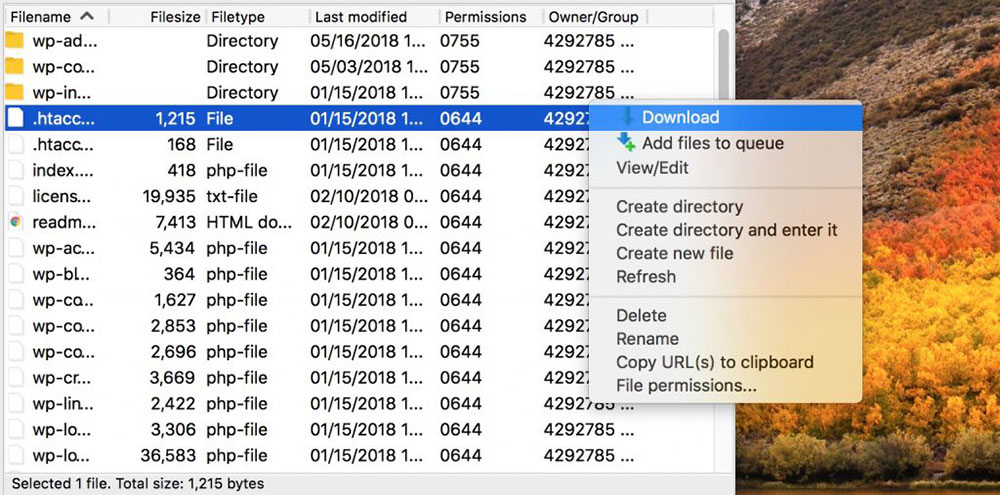
Bir FTP programı kullanarak, kök WordPress dizinindeki .htaccess dosyasına gidin. Dosyanın bir kopyasını bilgisayarınıza güvenle indirin ve saklayın. Bundan sonra, dosyayı varsayılan değerlerine geri düzenleyebilir, kaydedebilir ve daha sonra sunucuya yeniden yükleyebilirsiniz. Şimdi web sitenize geri dönün ve sorunun çözülüp çözülmediğine bakın.
Sitenizin PHP’sini güncelleyin
Daha önce de belirtildiği gibi, sitenizin PHP’si bu hata mesajını almanın arkasındaki neden olabilir. Sorun kolayca çözülebilir. PHP sürümünün WordPress sürümünüzle uyumlu olup olmadığını kontrol edin. Değilse, PHP’nin uygun sürümünü indirin ve kurun. Paylaşımlı barındırma ile bunu yapmak için barındırma sağlayıcınıza başvurmanız gerekebilir.
Veritabanı önekini kontrol edin
PHP sürümü sorun olmadığında, veritabanı önekini kontrol etmelisiniz. Bunu yapmak için wp-config.php dosyasını açın ve önekin değerini kontrol edin. Önek genellikle wp- dir ve veritabanında kullanılan ile eşleşmelidir. İkisi arasında herhangi bir tutarsızlık fark ederseniz, düzeltin ve Üzgünüz, Bu Sayfaya Erişmenize İzin Verilmiyor mesajı kaybolmalıdır.
Web sitesini sıfırla – WordPress Üzgünüz
Yukarıda verilen çözümlerin hiçbiri hala çalışmıyorsa, yine de bir WordPress ile sıkışmışsanız, Bu Sayfaya Erişim İzniniz Yok hatası, sahip olduğunuz tek seçenek web sitesini tamamen sıfırlamaktır. Tüm içeriğinizi dışa aktarın, güvenli bir şekilde saklayın ve WordPress’i manuel olarak tekrar yükleyin. Kurulumdan sonra içeriğinizi geri alın ve hatanın kaybolup kaybolmadığına bakın. Bazı URL’leri ihtiyaçlarınıza göre değiştirmeyi planlıyorsanız , sıralamalarınızı kaybetmeden sorunsuz bir site taşıma işlemine sahip olmak için bu kılavuzu izleyin.
WordPress Üzgünüz Hakkında Son Düşünceler
WordPress Maalesef, kaç olası nedeni olduğunu düşünerek, Bu Sayfaya erişim izniniz yok hata mesajının düzeltilmesi kolay değildir. Yine de, görünüşünün arkasındaki sebebin ne olduğunu anladıktan sonra, yapmanız gereken tek şey burada listelenen tavsiyelere uymaktır. Bu ipuçlarından hiçbiri hatanızı çözmezse, bir süre bekleyin ve sayfanızı yenileyin. Bazen önbellekleme, düzeltmelerinizin hemen görünmesini önler.
